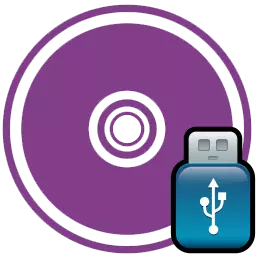
ডিস্কটি এমন ফাইলগুলির সঠিক ডিজিটাল কপি বলা হয় যা ডিস্কে রেকর্ড করা হয়েছিল। একটি ডিস্ক ব্যবহার করার কোন ক্ষমতা নেই বা আপনি ক্রমাগত ডিস্কগুলিতে ওভাররাইট করতে চান এমন তথ্য সংরক্ষণ করার কোনও ক্ষমতা নেই এমন বিভিন্ন পরিস্থিতিতেই বিভিন্ন পরিস্থিতিতে দরকারী হতে হবে। যাইহোক, কেবলমাত্র ডিস্কে নয়, এটিই কেবল ডিস্কে নয়, ইউএসবি ফ্ল্যাশ ড্রাইভেও এবং এই প্রবন্ধে এটি কীভাবে করা যায় তা দেখানো হবে।
একটি ডিস্ক বা ফ্ল্যাশ ড্রাইভে একটি চিত্র লিখতে, ডিস্কগুলি পুড়িয়ে দেওয়ার জন্য কিছু প্রোগ্রাম প্রয়োজন এবং এই ধরনের সবচেয়ে জনপ্রিয় প্রোগ্রামগুলির মধ্যে একটি হল আল্ট্রাটিসো। এই নিবন্ধে আমরা কিভাবে USB ফ্ল্যাশ ড্রাইভে ডিস্ক ইমেজটি রেকর্ড করতে বিস্তারিতভাবে বিশ্লেষণ করব।
Ultraiso ডাউনলোড করুন
Ultraiso মাধ্যমে ইউএসবি ফ্ল্যাশ ড্রাইভ ইমেজ রেকর্ড
শুরু করার জন্য, এটি বোঝা উচিত, এবং আপনার ডিস্কের ডিস্ক চিত্রটি রেকর্ড করতে হবে। এবং এখানে অনেকগুলি উত্তর রয়েছে, তবে এটির জন্য সবচেয়ে জনপ্রিয় কারণটি ইউএসবি ড্রাইভ থেকে ইনস্টল করার জন্য একটি USB ফ্ল্যাশ ড্রাইভে একটি উইন্ডোজ রেকর্ড রয়েছে। Ultraiso এর মাধ্যমে একটি USB ফ্ল্যাশ ড্রাইভে উইন্ডোজ লিখুন অন্য কোনও চিত্র হিসাবেও অন্য কোনও চিত্র হিসাবেও হতে পারে এবং ফ্ল্যাশ ড্রাইভে রেকর্ডিংয়ে তারা প্রায়শই নষ্ট হয়ে যায় এবং সাধারণ ডিস্কের চেয়ে অনেক বেশি কাজ করে।কিন্তু এটি শুধুমাত্র ডিস্ক ইমেজটি লিখার জন্যই নয়। উদাহরণস্বরূপ, আপনি এইভাবে লাইসেন্সযুক্ত ডিস্কের একটি অনুলিপি তৈরি করতে পারেন, যা আপনাকে ডিস্ক ব্যবহার না করেই খেলার অনুমতি দেবে, তবে আপনাকে এখনও একটি ফ্ল্যাশ ড্রাইভ ব্যবহার করতে হবে, তবে এটি আরও অনেক সুবিধাজনক।
রেকর্ড ইমেজ
এখন, যখন আমরা আপনাকে একটি ফ্ল্যাশ ড্রাইভে একটি ডিস্ক ইমেজ লিখতে যা প্রয়োজন তা খুঁজে বের করি, তখন প্রক্রিয়াটি নিজেই এগিয়ে যান। প্রথমত, আমাদের প্রোগ্রামটি খুলতে হবে এবং একটি কম্পিউটারে একটি ফ্ল্যাশ ড্রাইভ সন্নিবেশ করতে হবে। ফ্ল্যাশ ড্রাইভে আপনার প্রয়োজনীয় ফাইলগুলি থাকলে, তারপর তাদের অনুলিপি করুন, অন্যথায় তারা চিরকালের অদৃশ্য হয়ে যাবে।
প্রোগ্রামটি চালানো প্রশাসকের ব্যক্তির কাছ থেকে ভাল, যাতে কোন অধিকার সমস্যা হয় না।
প্রোগ্রামটি শুরু হওয়ার পরে, "ওপেন" টিপুন এবং ইউএসবি ফ্ল্যাশ ড্রাইভে আপনার যে ইমেজটি লিখতে হবে তা খুঁজে বের করুন।
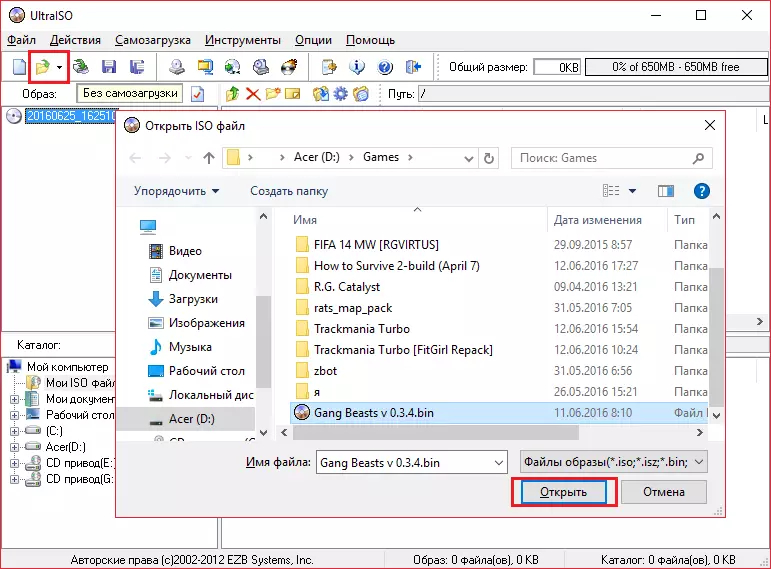
পরবর্তী, মেনু আইটেমটি "স্ব-লোডিং" নির্বাচন করুন এবং "একটি হার্ড ডিস্ক চিত্র লিখুন" এ ক্লিক করুন।
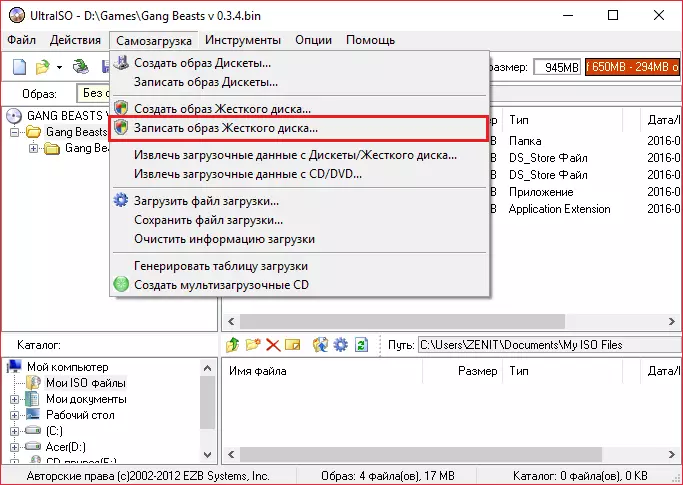
এখন নিশ্চিত করুন যে প্যারামিটারগুলি নীচের চিত্রটিতে আপনার প্রোগ্রামে সেটিংসের সাথে মেলে।
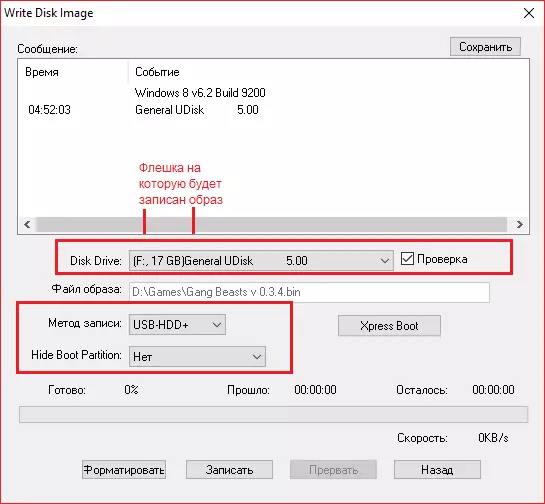
আপনার ফ্ল্যাশ ড্রাইভটি ফর্ম্যাট করা না থাকলে, আপনাকে "বিন্যাস" ক্লিক করুন এবং FAT32 ফাইল সিস্টেমে এটি ফরম্যাট করুন। আপনি যদি ইতিমধ্যে একটি USB ফ্ল্যাশ ড্রাইভটি ফরম্যাট করেছেন তবে "লিখুন" এ ক্লিক করুন এবং সম্মত হন যে সমস্ত তথ্য মুছে ফেলা হবে।
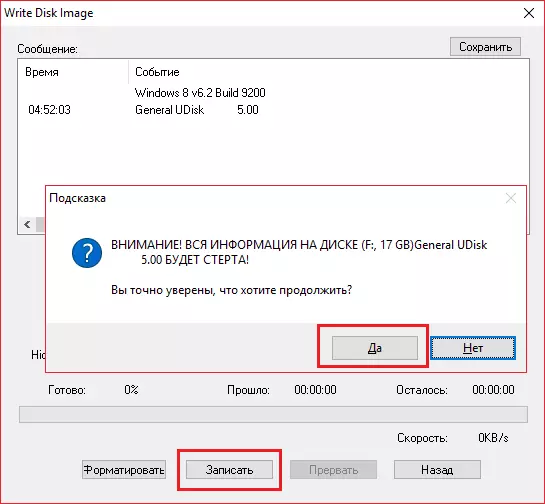
তারপরে, এটি কেবলমাত্র এন্ট্রির জন্য অপেক্ষা করতে থাকে (প্রায় 5-6 মিনিট প্রতি 1 গিগাবাইট ডেটা))। প্রোগ্রামটি রেকর্ডটি সম্পন্ন করার সময়, আপনি নিরাপদে এটি বন্ধ করতে এবং আপনার ফ্ল্যাশ ড্রাইভটি ব্যবহার করতে পারেন, যা এখন মূলত ডিস্কটি প্রতিস্থাপন করতে পারে।
আপনি যদি নির্দেশাবলী অনুযায়ী সবকিছু পরিষ্কারভাবে সম্পন্ন করেন তবে আপনার ফ্ল্যাশ ড্রাইভটি চিত্রটির নামে পরিবর্তিত হতে হবে। এইভাবে, আপনি কোনও চিত্রটি কোনও চিত্রের জন্য হ্যাঁ ফ্ল্যাশ ড্রাইভ রেকর্ড করতে পারেন, তবে এখনও এই বৈশিষ্ট্যটির সবচেয়ে দরকারী গুণটি হল যে আপনি ডিস্ক ব্যবহার না করে ফ্ল্যাশ ড্রাইভ থেকে সিস্টেমটি পুনরায় ইনস্টল করতে পারেন।
